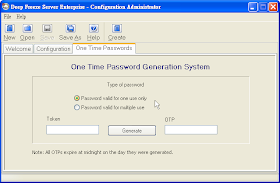Deep Freeze
Deep Freeze的功能超越
Returnil Virtual System!不僅能保護系統C槽,從C-Z的磁區都可以設定為防護範圍,比較適合有多台電腦需要控管的環境,IT人員只要透過「
Configuration Administrator」建立設定值後,再透過可執行檔(*.exe)的發行,就能讓用戶端具有影子系統的自動還原功能。
 Deep Freeze Server Administrator「Configuration」→「Passwords」:
Deep Freeze Server Administrator「Configuration」→「Passwords」:可以設定遠端連線的密碼。
 「Configuration」→「Drivers」:
「Configuration」→「Drivers」:可以勾選要執行影子系統功能(重開機後自動還原)的磁區,若不勾,則會真實寫入。
 「Configuration」→「Restart/Shutdown」:
「Configuration」→「Restart/Shutdown」:可以指定用戶端機器於特定時段重新開機或關機。
 「Configuration」→「Maintenance」:
「Configuration」→「Maintenance」:可以指定用戶端機器於特定時段執行批次檔(*.bat、*.cmd)或Windows Update。
 「Configuration」→「Advanced Maintenance」:
「Configuration」→「Advanced Maintenance」:可以指定微軟更新伺服器(SUS、WSUS Server)、指定批次檔。
 「Configuration」→「Miscellaneous」:
「Configuration」→「Miscellaneous」:雜項設定。
 「Configuration」→「One Time Passwords」:
「Configuration」→「One Time Passwords」:可以設定一次性的密碼。
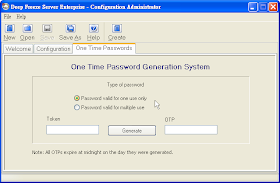 【Create】:
【Create】:產出安裝檔。
 Deep Freeze Server Console
Deep Freeze Server Console